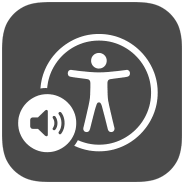
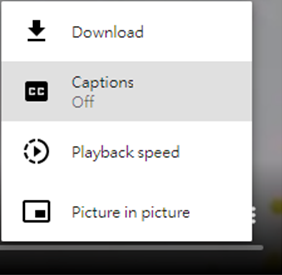
開啟或關閉「旁白」(VoiceOver)
重要事項:「旁白」會更改你控制 iPhone 的手勢。在「旁白」開啟時,你必須使用「旁白」手勢來操作 iPhone。
如要開啟或關閉「旁白」,請使用以下任何方法:
- 啟用 Siri 後,請講:「打開『旁白』」或「閂『旁白』」。
- 按三下側邊按鈕(在配備 Face ID 的 iPhone 上)。
- 按三下主畫面按鈕(在配備主畫面按鈕的 iPhone 上)。
- 使用「控制中心」。
- 前往「設定」
 >「輔助使用」>「旁白」,然後開啟或關閉設定。
>「輔助使用」>「旁白」,然後開啟或關閉設定。
在 iPhone 的網頁上或 App 中使用「旁白」
即使你看不見螢幕,也可以使用「旁白」來與 App 互動。iPhone 隨附的內置 Apple App 都可支援「旁白」,例如:Safari ![]() 等等。使用「旁白識別」,即使在沒有輔助使用資料的網頁上或 App 內,你也可以取得影像和螢幕元素的描述。
等等。使用「旁白識別」,即使在沒有輔助使用資料的網頁上或 App 內,你也可以取得影像和螢幕元素的描述。
在 Safari 中瀏覽網頁
- 搜尋網頁:選擇網址欄位,點兩下來叫出鍵盤,然後輸入搜尋字詞、詞組或 URL。選取搜尋建議,然後點兩下。
- 跳到網頁上的下一個元素:將轉輪設定為元素類型(例如標題、連結和表單控制項目),然後向上或向下輕掃。
- 設定網頁瀏覽的轉輪設定:前往「設定」
 >「輔助使用」>「旁白」>「轉輪」。選擇或取消選擇項目,或者向上或向下拖移
>「輔助使用」>「旁白」>「轉輪」。選擇或取消選擇項目,或者向上或向下拖移  來重新調整項目的位置。
來重新調整項目的位置。 - 導覽時略過影像:前往「設定」>「輔助使用」>「旁白」>「導覽影像」。你可以選擇略過所有影像,或只略過沒有描述的影像。
- 減少網頁的雜亂程度以便更輕鬆地閲讀和導覽:在 Safari 網址欄位中,選擇「格式選項」按鈕,點兩下,選擇「顯示閲讀器顯示方式」(不適用於部份網頁),然後點兩下。
貼士:如果你配搭精妙鍵盤使用 iPhone,你可以使用單鍵快速導覽來瀏覽網頁。
「旁白」朗讀的方程式也可以輸出至使用奈美斯(Nemeth)代碼的點字裝置,以及「統一的英文點字」(Unified English Braille)、英式英文(British English)、法文和希臘文使用的代碼。請參閲:在 iPhone 上配搭「旁白」使用點字顯示器。
在沒有輔助使用資料的網頁上或 App 內使用「旁白識別」
附註:請勿在以下情況下依賴「旁白識別」:在你可能受傷時、處於高危的情況時、用於導航,或用於診斷或治療任何疾病。
- 前往「設定」
 >「輔助使用」>「旁白」>「旁白識別」。
>「輔助使用」>「旁白」>「旁白識別」。 - 開啟以下任何一項:
- 影像描述:取得 App 內和網上影像的描述。
- 螢幕識別:取得 App 內螢幕元素的描述。
- 文字識別:取得在影像中找到的文字描述。
- 點一下「回饋樣式」,然後選擇「朗讀」、「播放聲音」或「不執行任何操作」。
68700cookie-checkiPhone 旁白

